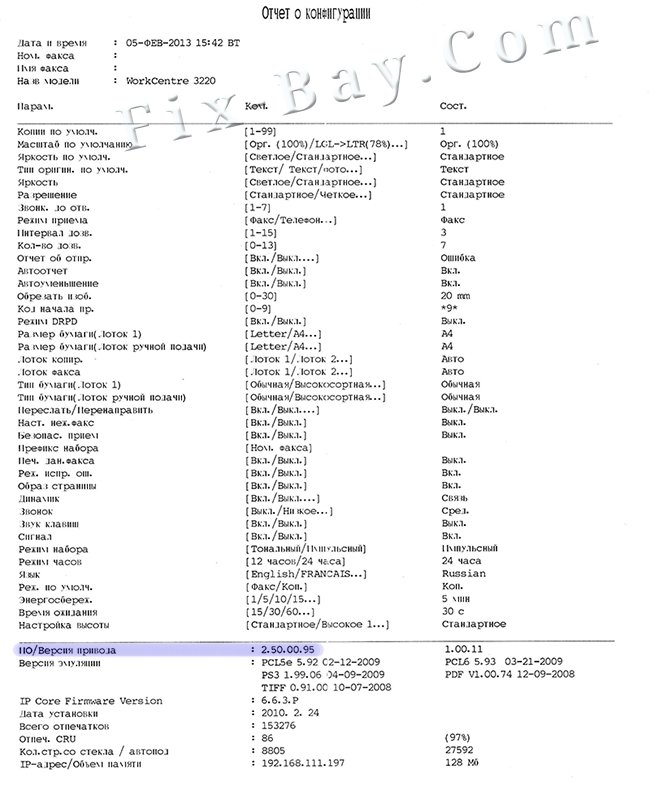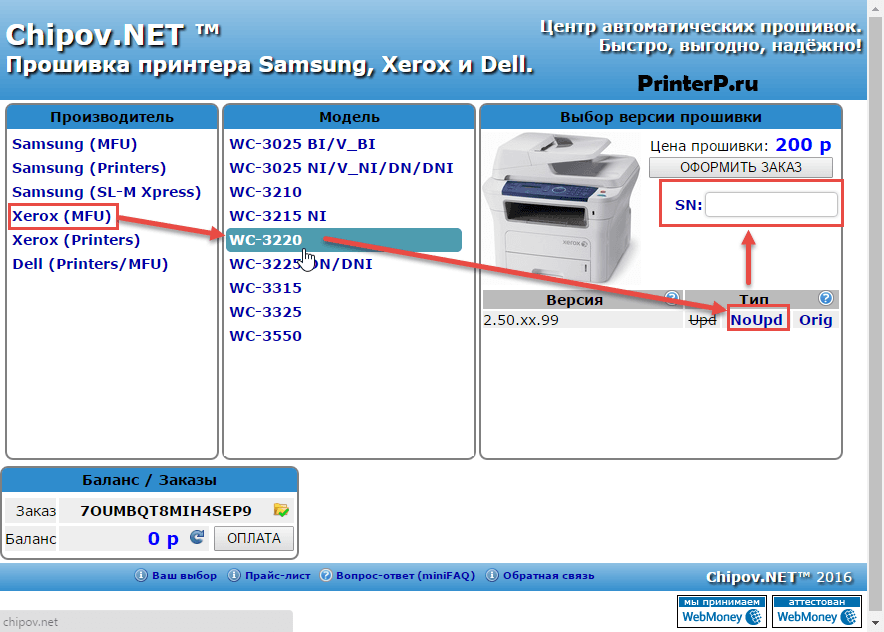Сразу скажем, что прошивка МФУ– дело нелегкое и рискованное. В процессе установки может пропасть электричество или банально отойти USB-кабель. В таком случае принтер может перегореть на веки вечные.
Чтобы свести риск к минимуму, обзаведитесь качественным USB-кабелем, и не прикасайтесь к нему во время установки. Кроме того, критически рекомендуется во время установки использовать источник бесперебойного питания. Дабы хватило питания для МФУ, нужно открыть его переднюю крышку и выключите устройство — это приведёт к тому, что печка устройства перестанет греться, и расход питания упадёт в разы.
Алгоритм нашей дальнейшей работы:
- узнать версию прошивки на вашем МФУ;
- проверить, существует ли FIX-прошивка для такого устройства;
- купить прошивку и прошить ею ваше устройство.
Содержание:
Как узнать версию текущей прошивки
Вам нужно последовательно нажать следующую комбинацию клавиш:
- Menu
- #
- 1
- 9
- 3
- #
Версия прошивки будет показана на дисплее.
Есть также альтернативный способ узнать прошивку – распечатать отчет. Перед этим разблокируем МФУ, зажав «Стоп» на 3-4 секунды. Затем переходим по адресу:
- Menu – Меню
- System Setup – Настройки системы
- Report — Отчет
- Configuration – Конфигурация
МФУ заблокировано. Теперь можем распечатать отчет, последовательно нажав следующие клавиши:
- Menu
- #
- 1
- 9
- 3
- 4
- Menu
В отчете вы найдете всю интересующую вас информацию.
Как проверить, существует ли прошивка для конкретной модели МФУ
С помощью данной таблицы вы легко сможете сориентироваться. Во время отчета вы узнали свою версию прошивки: если она подходит под второй столбик таблицы – значит для вас есть версия прошивки. Также таблица ясно дает понять, что версии прошивок для каждой модели разные и их нельзя совмещать.

Как узнать серийный номер МФУ
Проще всего просто внимательно осмотреть МФУ сзади: там должен быть серийный код, изображенный на наклейке.
Также этот код можно вывести на дисплей. Данная функция находится по адресу
- Menu
- System Setup
- Maintenance
- Serial Number
Покупка прошивки
В качестве примера мы использовали проверенный сайт chipov.net, а также можно воспользоваться сайтом www.korotron-online.net.
После выбора модели, нам остается только нажать «NoUpd», ввести серийный номер устройства и оплатить покупку. Скачанный архив распаковываем любым архиватором и переходим к следующему шагу.
Непосредственно прошивка
Прежде всего нам нужно перевести МФУ в состояние прошивки. Для этого:
- выключаем устройство;
- удерживаем кнопку «Стоп»;
- запускаем устройство;
- отпускаем «Стоп», затем снова зажимаем до тех пор, пока на дисплее не появится надпись «Wait Image».
Теперь переходим в ту папку, куда мы распаковали скачанную прошивку и переносим файл формата «.hd» на «usbprns2.exe». МФУ должен перезагрузиться. После этого извлекаем из МФУ картридж, затем вынимаем чип (или можно его заклеить) и засовываем его обратно (еще, как вариант, чип можно просто заклеить).
Таким образом мы заставим МФУ думать, что он использует стартовый картридж. Придется каждые 700-1000 листов сбрасывать счетчик через интерфейс МФУ.
- Меню
- Настройки системы
- Обслуживание
- Удалить сообщение тонера
Готово! Еще раз повторяем, что данная процедура должна выполняться крайне аккуратно.